- De Disken har blitt overraskende fjernet feil oppstår når noe forstyrrer systemets kommunikasjon med disken.
- Denne feilen deaktiverer brukeren fra å bruke den angitte virtuelle stasjonen og gjør systemet ubrukelig.
- En av våre anbefalinger inkluderer å kjøre en CHKDSK-skanning. Ikke nøl med å bruke trinnene beskrevet nedenfor.
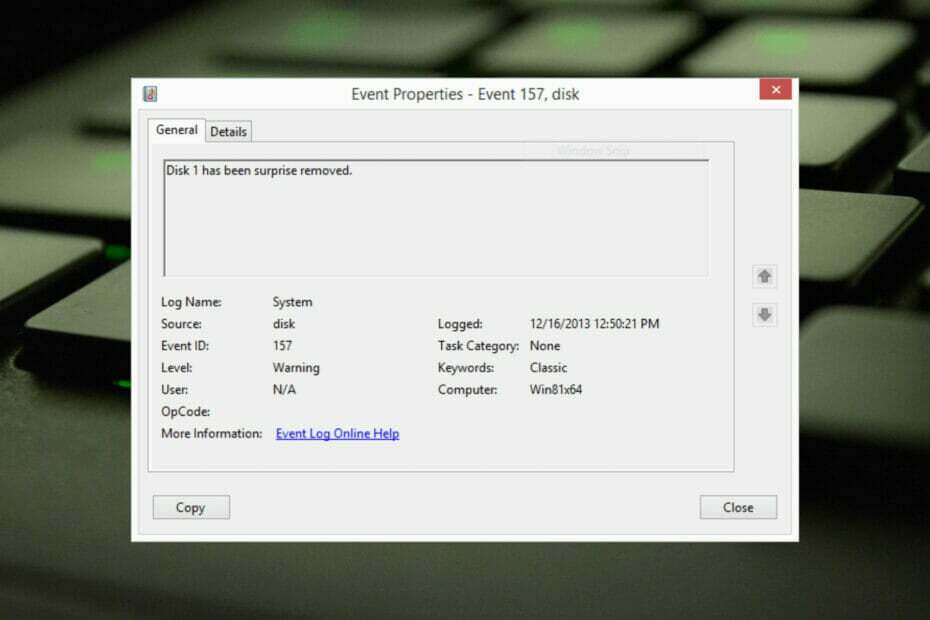
XINSTALLER VED Å KLIKKE LAST NED FILEN
Denne programvaren vil holde driverne i gang, og dermed holde deg trygg mot vanlige datamaskinfeil og maskinvarefeil. Sjekk alle driverne dine nå i tre enkle trinn:
- Last ned DriverFix (verifisert nedlastingsfil).
- Klikk Start søk for å finne alle problematiske drivere.
- Klikk Oppdater drivere for å få nye versjoner og unngå systemfeil.
- DriverFix er lastet ned av 0 lesere denne måneden.
Disken er overraskende fjernet er en feil i systemhendelsesloggen på Windows-enheter. Det er et uvanlig problem på den virtuelle disken som alle XBOX Live PC og Microsoft PC-installasjoner avhenger av.
Vanligvis oppstår dette problemet når noe forstyrrer systemets kommunikasjon med en disk.
Hendelses-ID 157-disken har blitt overraskende fjernet i Event Viewer deaktiverer brukeren fra å bruke den angitte virtuell stasjon for å installere spillene. Denne virtuelle stasjonen vil ikke være synlig i File Explorer som andre stasjoner.
Du kan også støte på disken har blitt overraskende fjernet VMWare-problemet. Og løsningene nedenfor vil fikse problemet, men du må gjøre endringene direkte i det emulerte operativsystemet fra VMWare.
Siden det er et problem, bør det løses med en gang. I denne veiledningen vil vi se på noen feilsøkingsmetoder som helt sikkert vil hjelpe deg.
Hva gjør Disken er overraskende fjernet mener?
PNP-sjefen gjør noe som kalles opptellinger. En oppregning kan forstås som en forespørsel sendt til stasjonen som styrer en buss, for eksempel PCI.
Disse tar en oversikt over enhetene på bussen og rapporterer tilbake en liste over alle. Oppregninger som disse skjer av flere grunner.
Når en oppregningsforespørsel mottas, vil bussjåførene nå bussen for alle enheter. Den vil da gi kommandoer til de eksisterende enhetene som leter etter nye.
Når disse kommandoene mislykkes på en eksisterende enhet, vil driveren merke enheten som manglende. Da vil det ikke bli rapportert tilbake til PNP i inventaret.
Når PNP fastslår at enheten ikke er tilgjengelig i sjekklisten, vil en overraskelsesforespørsel om fjerning bli sendt til bussjåføren for å fjerne enhetsobjektet.
Som CLASSPNP driver kontrollerer enhetskoden og mottar en forespørsel om diskene, den ser overraskelsesforespørselen om fjerning og logger en hendelse hvis disken ikke kan fjernes.
Som et resultat, ville disken forsvinne fra systemet uten indikasjon, og meldingen Disken er overraskende fjernet vil dukke opp.
Hvordan fikser jeg feilen Disk har blitt overraskende fjernet?
1. Oppdater driver for lagringsplasskontroller
- Klikk på Start, type Enhetsbehandling, og velg appen fra resultatene.
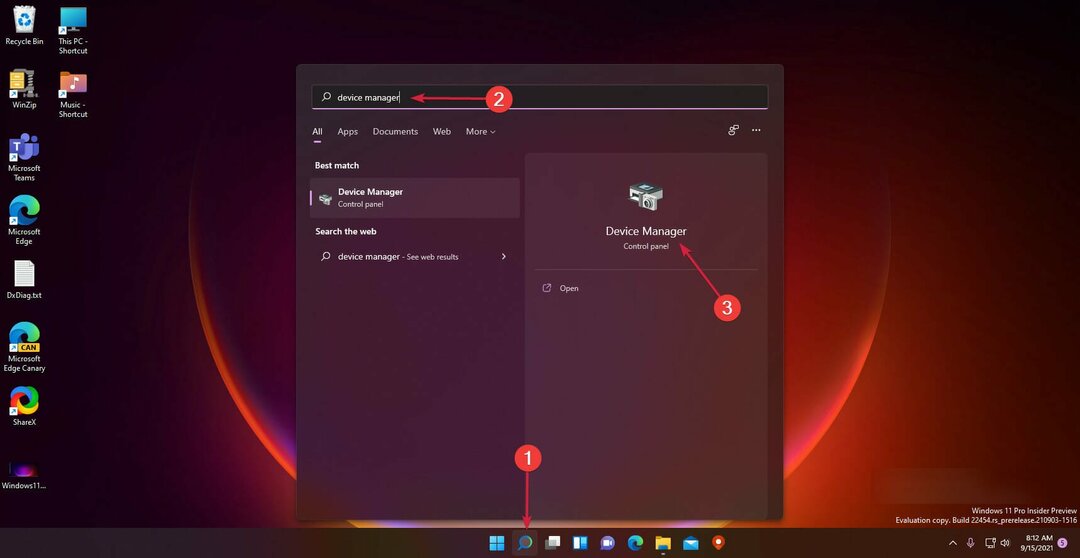
- Utvid Lagringskontrollere seksjon.
- Høyreklikk på Microsoft Storage Spaces-kontroller og velg Oppdater driveren.
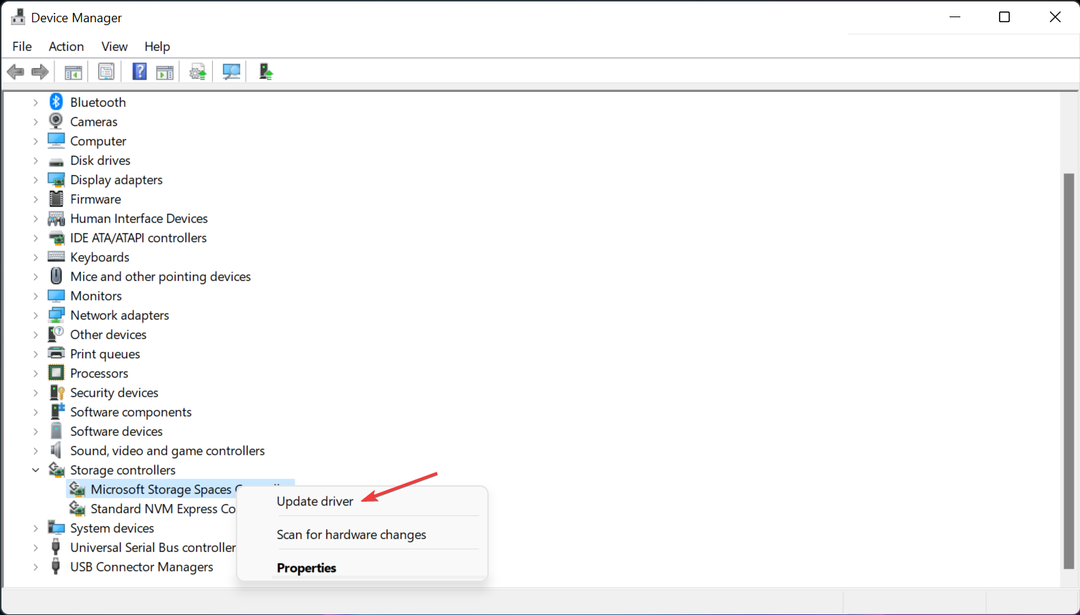
- I neste popup-skjermbilde som vises, klikk på Søk automatisk etter drivere.
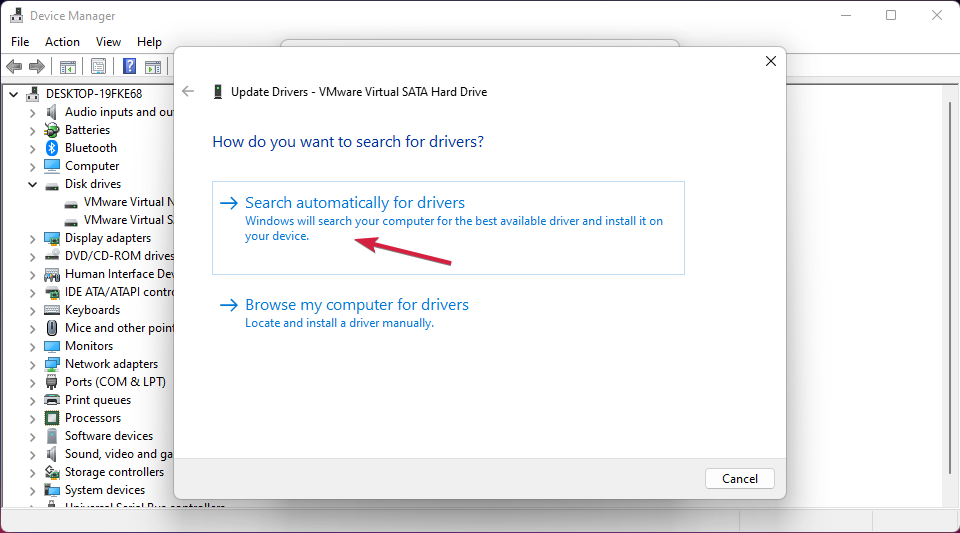
- Når det er gjort, vil Windows nå automatisk søke og installere alle driveroppdateringer på enheten din.
Eksperttips:
SPONSERT
Noen PC-problemer er vanskelige å takle, spesielt når det kommer til ødelagte depoter eller manglende Windows-filer. Hvis du har problemer med å fikse en feil, kan systemet ditt være delvis ødelagt.
Vi anbefaler å installere Restoro, et verktøy som skanner maskinen din og identifiserer hva feilen er.
Klikk her for å laste ned og begynne å reparere.
Lagringskontrollerne har ansvaret for lagringsstasjonsportene dine, det vil si SATA-portene. Hvis driverne for lagringskontrolleren er utdaterte eller ødelagte, kan du støte på Event ID Disken har blitt overraskende fjernet Xbox-problemet.
De fleste enhetsdriverproblemer på Windows er forårsaket av manglende, ødelagte eller utdaterte drivere. Dette er bare en av mange grunner til at du bør holde enhetsdriverne oppdatert.
En datamaskin kan ikke håndtere skjermkort, XBox-kontrollere, lydkort eller annen maskinvare; de må administreres av en sjåfør. Du kan oppdatere drivere manuelt hvis du er fullstendig kjent med driverne PC-en din krever.
Det ideelle alternativet er en driveroppdateringsprogram som DriverFix, som ikke bare erstatter, men også sikkerhetskopierer ødelagte drivere.
Feilen vil bli løst når du har lastet ned og installert de nyeste driverne. Du vil også merke en forbedring i ytelsen til enheten din, og Disken er overraskende fjernet feilen vil bli utryddet.
- Slik fikser du en Windows 11-diskfeil
- Windows klarte ikke å reparere stasjonen: Hvordan kan jeg fikse det?
- Start på nytt for å reparere stasjonsfeil på Windows 10/11
2. Kjør en CHKDSK-skanning
- Klikk på Start og søk etter cmd, og klikk deretter på Kjør som administrator.
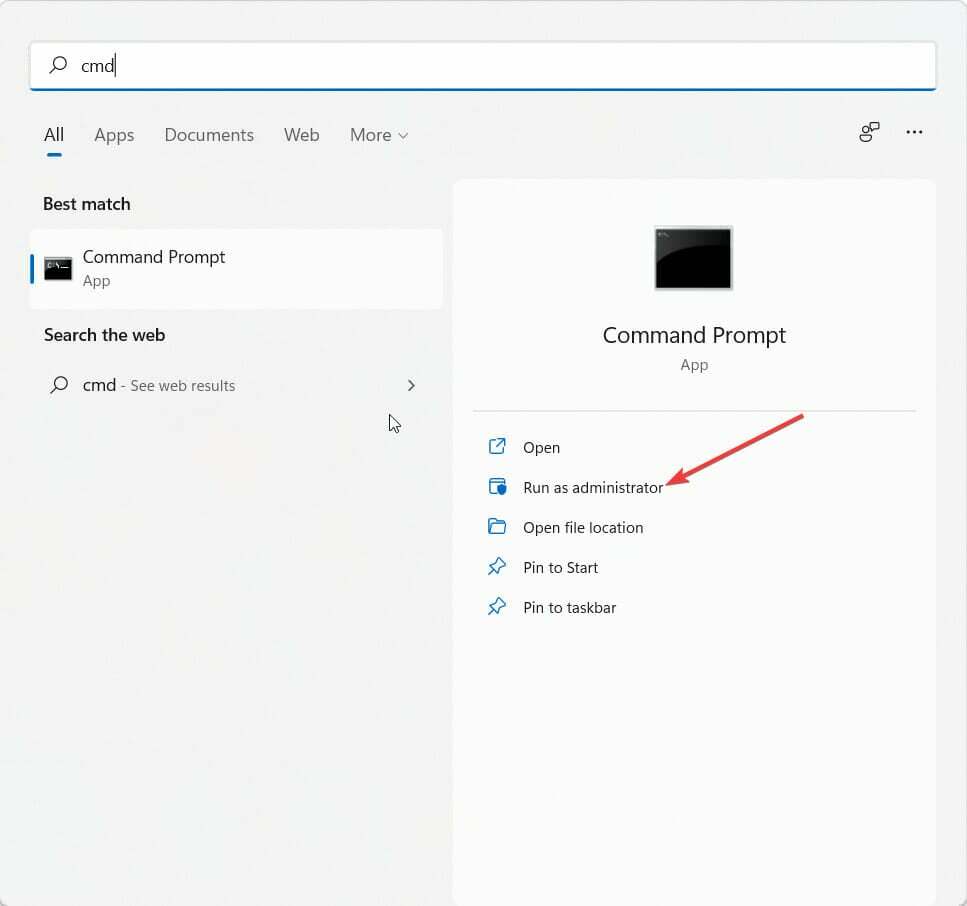
- Skriv inn følgende kommando og trykk Tast inn.
CHKDSK C:/f/r/x - Kommandoen vil ikke begynne å kjøre siden enhetens rotstasjon allerede er i bruk. I stedet vil den be deg om å begynne å skanne når du starter PC-en på nytt.
- Type Y, trykk Tast inn, start deretter Windows på nytt og vent til prosedyren er fullført.
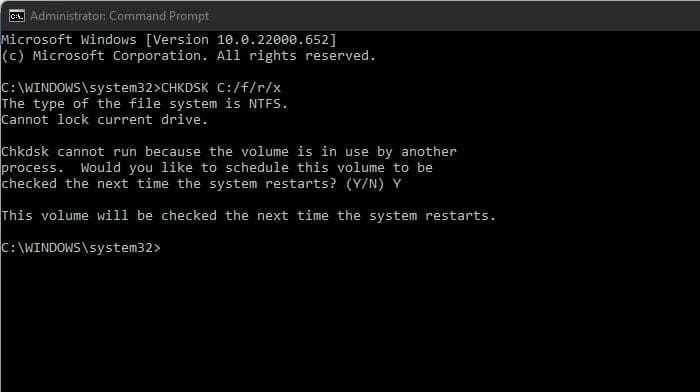
Dette problemet kan også oppstå hvis noen harddiskdeler er ødelagt og å kjøre en CHKDSK kan hjelpe med å fikse dette problemet. CHKDSK er et innebygd Windows-verktøy som skanner og reparerer systemdiskfeil.
Flere brukere klager på det CHKDSK setter seg noen ganger fast i Windows. Vær trygg på at guiden vår viser deg hva du skal gjøre i tilfelle det skulle skje.
3. Juster registeret
MERK
- Klikk Windows tasten + R å åpne Løpe dialogboks.
- Type regedit og treffer Tast inn.

- Når Registerredigering åpnes, naviger til følgende bane:
Datamaskin\HKEY_LOCAL_MACHINE\SYSTEM\CurrentControlSet\Services\disk - Høyreklikk på TimeOutValue i høyre rute og velg Endre.
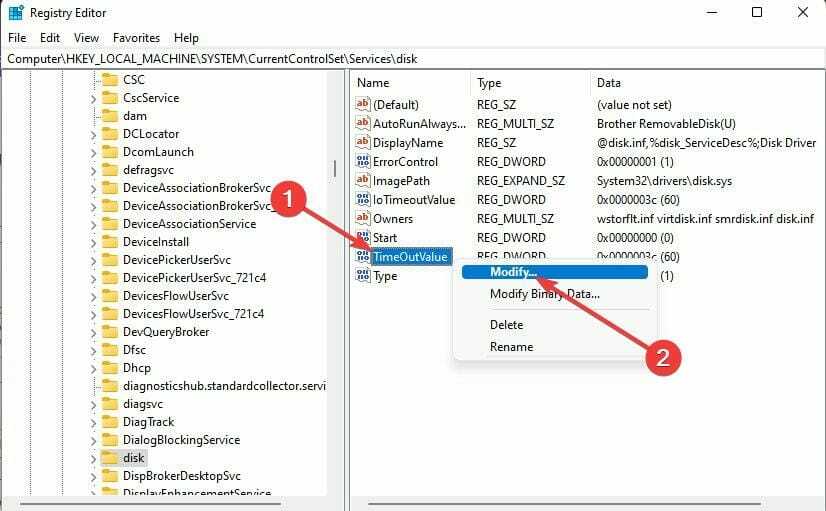
- Sett Utgangspunkt til Desimal.
- Du vil nå se standardverdien i Verdidata som 60, så still den til 61 i stedet.
- Når du er ferdig, klikker du på OK for å lagre endringene og lukke Registerredigering.

- Start enheten på nytt og sjekk om problemet er løst.
4. Renstart PC-en
- Klikk på Start, søk etterSystemkonfigurasjon og åpne den fra søkeresultatene.
- Naviger til Generell fanen, sjekk selektiv oppstart og Last inn systemtjenester alternativer under den.

- Naviger nå til Tjenester fanen og merk av for alternativet Skjul alle Microsoft-tjenester.
- Klikk nå på Deaktivere alle nederst til høyre og klikk på OK for å lagre endringene.

Windows starter med et minimumssett med nødvendige drivere og programmer ved å utføre en ren oppstart. Det vil sikre om en tredjepart eller bakgrunnsprogram forårsaker en feil.
Disken har blitt overraskende fjernet Windows kan også oppstå når en stasjon er skadet eller når en bruker kobler fra en disk mens systemet kjører. For å rette opp dette må du verifisere tilstanden til diskundersystemet.
Vel, det er alt fra vår side om hvordan du fikser Disken er overraskende fjernet, og vi håper at løsningene våre hjalp deg med å løse dette problemet.
Hvis feilsøkingsmetodene ikke løste denne feilen, prøv installerer Windows på nytt. Men dette bør bare være en siste utvei.
Hvis du fortsatt har noen problemer, slipp gjerne en kommentar nedenfor. Vi gleder oss til å høre fra deg.
![Diskadministrasjon lastes ikke inn i Windows 10 [Full Fix]](/f/5d46872529f601d18908fedb11f783a5.jpg?width=300&height=460)

